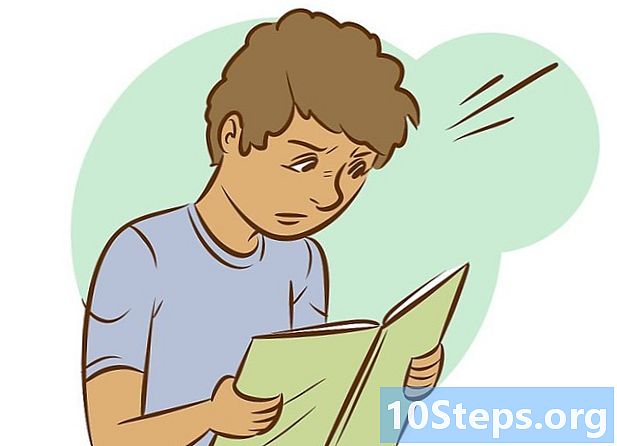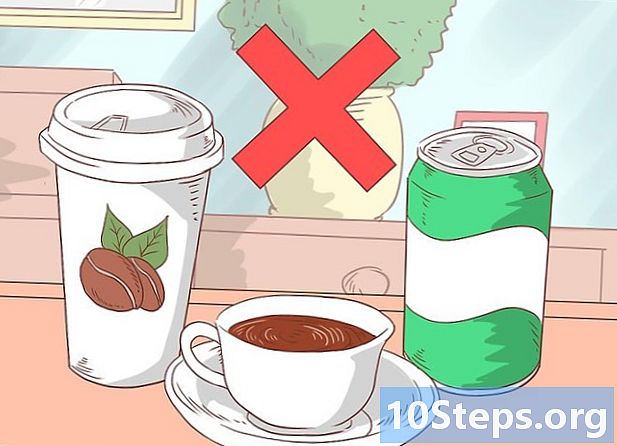المحتوى
اقرأ هذه المقالة لمعرفة كيفية تنشيط Microsoft Office على جهاز الكمبيوتر الشخصي الذي يعمل بنظام Windows أو Mac. للقيام بذلك ، قم بالوصول إلى أحد البرامج المجمعة باستخدام حساب Microsoft الخاص بك (إذا كان لديك اشتراك في Office 365) أو أدخل مفتاح المنتج المكون من 25 رقمًا والمضمن في حزمة Microsoft Office التي اشتريتها. يمكنك أيضًا تنشيط Office باستخدام مفتاح المنتج من خلال الموقع الرسمي للخدمة.
خطوات
الطريقة الأولى من 3: استخدام حساب Microsoft
. للقيام بذلك ، انقر فوق الزر الذي يحمل شعار Windows ، الموجود في الركن الأيسر السفلي من شريط المهام.

انقر فوق أحد منتجات Office. انقر فوق أي من البرامج ، مثل Word أو Excel.- إذا لم يكن لديك Microsoft Office مثبتًا على جهاز الكمبيوتر الخاص بك ، فيمكنك تنزيله من هذا الموقع.
انقر في تفعيل تحت رمز المفتاح.

انقر في تسجيل الدخول على الشاشة التي سيتم عرضها.
قم بتسجيل الدخول باستخدام حساب Microsoft الخاص بك. أدخل عنوان البريد الإلكتروني وكلمة المرور المرتبطين بحساب Microsoft الخاص بك.

اتبع التعليمات وانقر التالى. بمجرد الانتهاء من ذلك ، سيتم الانتهاء من التنشيط.- إذا كنت قد تجاوزت عدد التثبيتات المسموح بها مع اشتراكك ، فيجب عليك تعطيل إحداها على كمبيوتر آخر.
الطريقة 2 من 3: استخدام مفتاح منتج في برنامج Office
انقر فوق أحد منتجات Office. انقر فوق أحد البرامج ، مثل Word أو Excel.
- إذا كان لديك مفتاح منتج ، ولكن لم يكن لديك Microsoft Office مثبتًا على جهاز الكمبيوتر الخاص بك ، فيجب عليك استخدام موقع الويب الرسمي لتنفيذ هذا الإجراء.
انقر في تفعيل تحت رمز المفتاح.
انقر في أدخل مفتاح المنتج في شاشة "تمكين".
أدخل مفتاح المنتج الخاص بك وانقر فوق استمر. أدخل 25 رقمًا بدون الشرطات.
انقر في استرداد عبر الإنترنت في مربع "إضافة هذا المفتاح إلى حساب".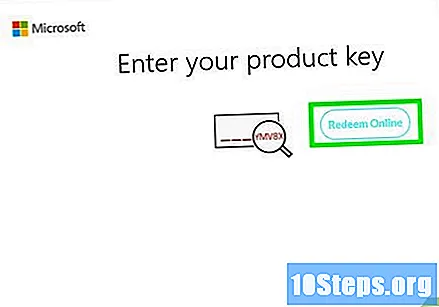
انقر في تبدأ الجلسة أو انشاء حساب جديد. أدخل عنوان بريدك الإلكتروني وكلمة المرور إذا كان لديك حساب Microsoft. بخلاف ذلك ، انقر فوق "إنشاء حساب جديد" واتبع التعليمات لإنشاء حساب جديد.
انقر في التفعيل الكامل. بمجرد الانتهاء من ذلك ، سيكتمل التنشيط وسيتم ربط مفتاح المنتج بحساب Microsoft الخاص بك.
الطريقة الثالثة من 3: استخدام مفتاح منتج على موقع Office على الويب
عنوان الزيارة https://setup.office.com/ في متصفح الويب. في هذا الموقع ، يمكنك تنشيط وتنزيل Microsoft Office.
انقر في تسجيل الدخول. سترى هذا الزر في الخطوة الأولى باللون الأحمر.
- إذا لم يكن لديك حساب Microsoft ، فانقر فوق "إنشاء حساب آخر". ستحتاج إلى تقديم اسمك الأول والأخير وعنوان بريد إلكتروني وتعيين كلمة مرور.
قم بتسجيل الدخول إلى حساب Microsoft الخاص بك وانقر فوق التالى. استخدم عنوان البريد الإلكتروني وكلمة المرور المرتبطين بحساب Microsoft الخاص بك.
أدخل مفتاح المنتج المكون من 25 رقمًا في الحقل المناسب. تتم طباعة المفتاح على بطاقة تأتي مع Microsoft Office أو على إيصال استلام المنتج.
حدد بلدك ولغتك وانقر التالى. استخدم القائمة المنسدلة أسفل الموقع الذي أدخلت فيه مفتاح المنتج لتحديد لغتك وبلدك. انقر فوق "التالي" عند الانتهاء.
حدد "التجديد التلقائي" وانقر فوق التالى. استخدم شريط التمرير لتمكين التجديد التلقائي أو تعطيله. بشكل افتراضي ، سيتم تمكين هذه الميزة.
املأ معلومات بطاقتك الائتمانية وانقر التالى. إذا قمت بتمكين التجديد التلقائي ، فستحتاج إلى إكمال النموذج بمعلومات بطاقة الائتمان الخاصة بك.بهذه الطريقة ، سيتم الخصم من بطاقتك الائتمانية تلقائيًا عند انتهاء فترة التنشيط ويحتاج Microsoft Office إلى التجديد.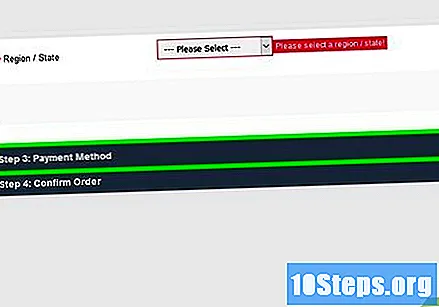
انقر في التالى. سيتم نقلك إلى صفحة حساب Microsoft الخاصة بك ، حيث يمكنك تنزيل Microsoft Office.
انقر في تثبيت. سترى هذا الخيار أسفل المربع الذي يخبرك بعدد التثبيتات التي يمكنك استخدامها. بمجرد الانتهاء من ذلك ، سيتم نقلك إلى صفحة بها معلومات التثبيت.
- انقر في تثبيت لتنزيل ملف تثبيت Microsoft Office. استخدمه لتثبيت Microsoft Office على جهاز الكمبيوتر الخاص بك.